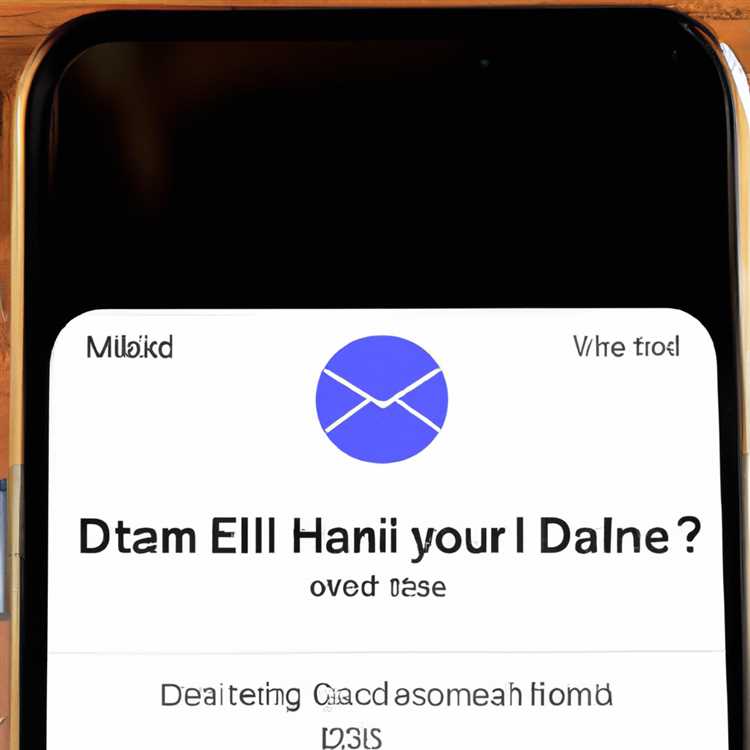Jika Anda seorang pecinta film dan musik, pasti Anda ingin menikmati konten-konten favorit Anda di mana saja dan kapan saja. Dengan menggunakan Home Sharing, fitur yang disediakan oleh Apple, Anda dapat dengan mudah membagikan konten media dari komputer Anda ke perangkat lainnya seperti iPad, iPhone, atau iPod Anda.
Home Sharing adalah salah satu dari berbagai solusi untuk berbagi media Anda dengan cepat dan mudah. Dengan menggunakan fitur ini, Anda dapat mengakses file-file film, lagu, podcast, dan foto-foto Anda yang disimpan di komputer Anda, dan memainkannya langsung di perangkat iOS Anda. Selain itu, Anda juga dapat melakukan streaming langsung dari komputer ke perangkat Anda.
Untuk menggunakan Home Sharing, Anda perlu menginstal aplikasi iTunes di komputer Anda dan mengaktifkan fitur Home Sharing di setiap perangkat yang ingin Anda gunakan. Setelah diaktifkan, Anda dapat melihat dan memutar konten-konten yang dibagikan melalui ikon "Shared" di menu utama perangkat iOS Anda.
Home Sharing juga memungkinkan Anda untuk melakukan transfer file dari komputer ke perangkat iOS Anda. Anda dapat mengatur pluyin ini dengan mudah melalui aplikasi iTunes atau aplikasi pengelola konten seperti FileBrowser. Dengan begitu, Anda dapat menyimpan file-file favorit Anda di perangkat iOS Anda secara permanen.
Bagikan Media dari Komputer ke Perangkat Lain dengan Home Sharing

Dengan fitur Home Sharing, Anda dapat dengan mudah membagikan media dari komputer Anda ke perangkat lain, seperti iPhone, iPad, atau iPod. Dengan menggunakan fitur ini, Anda dapat mentransfer dan streaming berbagai jenis konten media ke perangkat Anda, termasuk musik, film, podcast, dan foto.
Cara Mengaktifkan Home Sharing:
Pertama, pastikan Anda sudah menginstal iTunes di komputer Anda. Jika belum, Anda dapat mengunduhnya dari situs web resmi Apple.
Buka aplikasi iTunes dan masuk ke akun Apple ID Anda.
Pergi ke menu "Edit" dan pilih "Preferences".
Pada jendela Preferences, klik tab "Sharing".
Aktifkan opsi "Share my library on my local network" dan masukkan Apple ID dan kata sandi Anda.
Klik tombol "OK" untuk menyimpan pengaturan.
Bagikan Media:
Pastikan perangkat Anda terhubung ke jaringan yang sama dengan komputer tempat media berada.
Pada perangkat iOS Anda, buka aplikasi "Music" atau "Videos".
Pilih ikon "Library" di bagian bawah layar.
Pilih komputer yang terhubung ke Home Sharing dari daftar yang muncul.
Sekarang Anda dapat menjelajahi dan memutar media yang ada di komputer melalui perangkat iOS Anda.
Dengan menggunakan fitur Home Sharing, Anda dapat dengan mudah mengakses dan menikmati konten media favorit Anda di perangkat iOS Anda tanpa perlu mentransfer file secara manual. Ini adalah solusi yang nyaman untuk membagikan dan mengakses media di berbagai perangkat Anda.
Pengenalan Home Sharing
Home Sharing adalah fitur yang disediakan oleh perangkat iPhone, iPad, dan iPod touch yang memungkinkan Anda untuk mengakses dan memutar media dari komputer Anda. Dengan menggunakan Home Sharing, Anda dapat dengan mudah membagikan file musik, film, podcast, dan banyak lagi ke perangkat lain yang terhubung ke jaringan yang sama.
Sebelum menggunakan Home Sharing, Anda perlu mengaktifkannya pada komputer Anda. Anda juga harus menggunakan Apple ID yang sama di perangkat iOS Anda dan komputer Anda.
Aktifkan Home Sharing di Komputer Anda
Untuk mengaktifkan Home Sharing di komputer Anda, ikuti langkah-langkah berikut:
- Buka iTunes di komputer Anda.
- Pilih menu "File" di bagian atas layar, kemudian pilih "Home Sharing" dan klik "Aktifkan Home Sharing".
- Masukkan Apple ID dan kata sandi Anda, lalu klik "Bertindak".
Gunakan Home Sharing di Perangkat iOS Anda

Jika Anda ingin memutar media dari komputer Anda ke perangkat iOS Anda, ikuti langkah-langkah berikut:
- Pastikan perangkat iOS Anda terhubung ke jaringan Wi-Fi yang sama dengan komputer Anda.
- Buka aplikasi "Musik", "Video", atau "Podcast" di perangkat iOS Anda.
- Pilih ikon "Library" di bagian bawah layar.
- Pilih perangkat yang terhubung dengan Home Sharing Anda dari daftar yang muncul.
- Anda sekarang dapat memutar media dari komputer Anda langsung di perangkat iOS Anda.
Dengan mengaktifkan Home Sharing, Anda dapat dengan mudah membagikan dan menikmati media favorit Anda di berbagai perangkat. Mulai dari musik, film, podcast, dan banyak lagi, Home Sharing membuat pengalaman media anda lebih praktis dan menyenangkan.
Home Sharing dan Aplikasi Pihak Ketiga
Selain menggunakan aplikasi bawaan seperti Musik, Video, dan Podcast, Anda juga dapat menggunakan aplikasi pihak ketiga untuk memutar media melalui Home Sharing. Beberapa aplikasi populer yang mendukung Home Sharing termasuk PlayBox HD, Filmora, Flipps HD, Flixter, Hulu, SnagFilms, dan banyak lagi. Anda dapat mengunduh aplikasi ini dari App Store dan menggunakannya untuk mengakses dan memutar media dari komputer Anda.
| Aplikasi | Deskripsi |
|---|---|
| PlayBox HD | Mengakses dan streaming film dan TV show secara gratis. |
| Filmora | Aplikasi editor video dengan fitur lengkap. |
| Flipps HD | Streaming video dari berbagai sumber, termasuk YouTube, Google Play, dan banyak lagi. |
| Flixter | Menonton trailer film, melihat jadwal pemutaran, dan membaca ulasan film. |
| Hulu | Streaming acara TV, film, dan konten orisinal. |
| SnagFilms | Mengakses koleksi film independen dan dokumenter. |
Dengan menggunakan aplikasi ini, Anda dapat dengan mudah mengakses dan memutar media dari komputer Anda langsung di perangkat iOS Anda.
Keuntungan Menggunakan Home Sharing
Home Sharing adalah fitur yang disediakan oleh Apple untuk memudahkan berbagi media antara komputer dan perangkat lainnya seperti iPhone, iPad, dan iPod Touch. Dalam konteks ini, ada beberapa keuntungan yang dapat Anda dapatkan dengan menggunakan Home Sharing:
- Streaming media langsung dari PC ke perangkat. Dengan menggunakan Home Sharing, Anda dapat memutar film, video, dan lagu langsung dari PC Anda tanpa harus menyalin atau mentransfer file tersebut ke perangkat lain.
- Mengelola media dengan mudah. Anda dapat mengatur dan mengelola media seperti foto, musik, dan video langsung dari perangkat Anda menggunakan Home Sharing. Anda dapat membuat playlist, mengubah pengaturan, dan menambahkan atau menghapus file dengan mudah.
- Menonton film dan acara TV. Dengan Home Sharing, Anda dapat menonton film dan acara TV favorit Anda langsung dari PC atau iTunes Library Anda. Anda dapat menonton film dan acara TV yang dibagikan oleh teman atau keluarga Anda tanpa harus mengunduh atau membelinya secara terpisah.
- Streaming media dari layanan populer. Home Sharing memungkinkan Anda untuk streaming media dari layanan populer seperti Netflix, Hulu, dan Google Play Movies. Anda dapat mengakses koleksi film dan acara TV langsung melalui Home Sharing dan menontonnya dengan nyaman di perangkat Anda.
- Mendengarkan podcast dan radio. Anda dapat mendengarkan podcast dan radio favorit Anda menggunakan Home Sharing. Anda dapat dengan mudah menelusuri dan memutar episode podcast atau stasiun radio langsung dari perangkat Anda.
Jadi, jika Anda mencari cara untuk membagikan dan mengakses media Anda dengan lebih mudah, Home Sharing adalah solusi yang tepat. Dengan Home Sharing, Anda dapat memiliki pengalaman streaming media yang lancar dan mengatur koleksi media Anda dengan lebih efisien.
Cara Mengaktifkan Home Sharing
Home Sharing adalah fitur yang memungkinkan Anda untuk membagikan media dari komputer Anda ke perangkat Apple lainnya di rumah Anda. Dengan mengaktifkan Home Sharing, Anda dapat mengakses dan memutar musik, film, dan file lainnya yang dibagikan dari komputer Anda ke perangkat Apple Anda.
1. Aktifkan Home Sharing di iTunes
Langkah pertama yang harus Anda lakukan adalah mengaktifkan Home Sharing di iTunes di komputer Anda. Berikut adalah langkah-langkahnya:
- Buka iTunes di komputer Anda.
- Klik ikon "File" di pojok kiri atas dan pilih "Home Sharing" dari menu dropdown.
- Masukkan Apple ID dan kata sandi Anda, atau klik "Buat ID Apple" jika Anda belum memiliki satu.
- Klik "Aktifkan Home Sharing".
2. Aktifkan Home Sharing di Perangkat Apple
Setelah Anda mengaktifkan Home Sharing di iTunes, Anda harus mengaktifkannya juga di perangkat Apple yang ingin Anda gunakan. Berikut adalah langkah-langkahnya:
- Buka Pengaturan di perangkat Apple Anda.
- Pilih "Musik".
- Gulir ke bawah dan ketuk "Masuk" di bawah "Rumah Sharing" untuk masuk dengan Apple ID yang sama yang Anda gunakan di iTunes.
- Tunggu perangkat Apple Anda untuk memverifikasi dan mengaktifkan Home Sharing.
3. Akses Media yang Dibagikan
Sekarang, Anda dapat mengakses dan memutar media yang dibagikan dari komputer Anda ke perangkat Apple Anda yang memiliki Home Sharing diaktifkan. Berikut adalah langkah-langkahnya:
- Pada perangkat Apple Anda, buka aplikasi Musik, TV, atau Foto, tergantung media apa yang ingin Anda akses.
- Dalam aplikasi yang relevan, cari ikon "Libraries" atau "Shared" di bagian atas atau bawah layar.
- Ketuk ikon tersebut untuk melihat media yang dibagikan dari komputer Anda.
- Pilih file yang ingin Anda putar atau tampilkan.
Dengan mengaktifkan Home Sharing, Anda tidak perlu lagi mentransfer file media ke setiap perangkat Apple Anda. Anda dapat dengan mudah mengakses dan memutar musik, film, dan file lainnya di seluruh perangkat Anda melalui jaringan rumah Anda. Ini adalah solusi yang sempurna untuk berbagi media dengan keluarga Anda!
Menghubungkan Perangkat Lain ke Komputer dengan Home Sharing
Jika Anda ingin mengakses konten media dari komputer Anda ke perangkat lain seperti iPhone, iPad, atau iPod Touch, Home Sharing adalah solusi yang sempurna bagi Anda. Dengan menggunakan fitur ini, Anda dapat melakukan streaming dan berbagi file-file multimedia yang ada di komputer Anda dengan perangkat lain yang terhubung ke jaringan yang sama.
Ada beberapa langkah yang perlu Anda ikuti untuk menghubungkan perangkat lain ke komputer Anda menggunakan Home Sharing. Berikut adalah langkah-langkahnya:
| 1. Pastikan Anda memiliki iTunes versi 9 atau yang lebih baru yang diinstal di komputer Anda. |
| 2. Aktifkan Home Sharing di komputer Anda dengan masuk ke menu "Advanced" di iTunes dan pilih "Turn On Home Sharing". |
| 3. Di perangkat yang ingin Anda hubungkan, buka aplikasi "Settings" dan ketuk "Music" (atau "Videos" jika ingin berbagi video). |
| 4. Ketuk opsi "Home Sharing" dan masuk dengan Apple ID yang sama seperti yang Anda gunakan di komputer. |
| 5. Setelah berhasil masuk, Anda akan melihat daftar perpustakaan yang disetujui yang tersedia untuk streaming. |
| 6. Pilih perpustakaan yang ingin Anda akses dan mulailah menikmati konten media yang dibagikan. |
Dengan langkah-langkah di atas, Anda dapat dengan mudah menghubungkan perangkat lain ke komputer Anda menggunakan Home Sharing. Sekarang Anda dapat menikmati film, lagu, podcast, dan berbagai konten media lainnya langsung dari perangkat Anda tanpa harus melakukan transfer file secara manual.
Jadi, jangan tunggu lagi! Gunakan fitur Home Sharing untuk mengalirkan dan berbagi konten media dengan mudah di antara perangkat Anda.
Membagikan Media melalui Home Sharing
Melalui fitur Home Sharing, Anda dapat dengan mudah membagikan media dari komputer Anda ke perangkat lainnya, seperti Apple TV, iPhone, atau iPad. Dengan menggunakan teknologi yang intuitif, Home Sharing memungkinkan Anda untuk mengakses dan streaming media favorit Anda ke perangkat yang terhubung dalam beberapa langkah mudah.
1. Mengaktifkan Home Sharing
Sebelum Anda dapat memulai untuk membagikan media, Anda harus mengaktifkan fitur Home Sharing pada komputer Anda. Untuk melakukannya, ikuti langkah-langkah berikut:
- Buka Menu Apple dan pilih Preferensi Sistem.
- Pilih Sharing.
- Pada panel sebelah kiri, aktifkan Home Sharing dengan mengeklik kotak yang sesuai.
- Masukkan ID Apple Anda dan klik Aktifkan.
2. Mengakses Media melalui Perangkat Lainnya
Setelah Anda mengaktifkan Home Sharing, ada beberapa cara untuk mengakses dan memutar media dari perangkat lainnya:
- Apple TV: Buka aplikasi TV atau Musik pada Apple TV Anda, lalu pilih Library untuk melihat media yang dapat diakses.
- iPhone atau iPad: Buka App TV, Musik, atau Foto di perangkat Anda, lalu pilih Shared Libraries untuk melihat media yang dapat Anda stream atau lihat.
- Mac atau PC: Buka aplikasi Musik, TV, atau Foto pada komputer Anda, lalu pilih Library atau Devices untuk mengakses media di perangkat yang terhubung.
Dengan mengikuti langkah-langkah di atas, Anda dapat dengan mudah membagikan dan menikmati media favorit Anda melalui Home Sharing. Selamat menikmati keseruan menonton film, mendengarkan musik, dan menonton foto Anda!
Fan TV: Pengalaman Menonton Konten Media yang Lebih Baik
Fan TV adalah aplikasi yang inovatif dan cerdas yang akan mengubah cara Anda menonton konten media. Dengan Fan TV, Anda dapat dengan mudah mengakses dan mengelola berbagai jenis media secara langsung dari perangkat Anda.
Salah satu fitur unggulan dari Fan TV adalah kemampuan untuk melakukan home sharing. Dengan menggunakan fitur ini, Anda dapat membagikan konten media dari komputer Anda ke perangkat lainnya, seperti iPhone, iPad, atau iPod Touch Anda.
Untuk menggunakan home sharing, Anda hanya perlu mengunduh aplikasi Fan TV di perangkat Anda dan menghubungkannya dengan komputer Anda. Setelah terhubung, Anda dapat dengan mudah mengakses dan mengelola koleksi media Anda, termasuk film, musik, dan gambar.
Fan TV juga memiliki integrasi dengan berbagai aplikasi media lainnya, seperti Netflix, Hulu, dan Crackle. Dengan ini, Anda dapat langsung menonton film dan acara TV favorit Anda tanpa harus beralih aplikasi.
Selain itu, Fan TV menyediakan fitur pencarian yang cerdas. Anda dapat mencari film atau acara TV yang ingin Anda tonton dan Fan TV akan menampilkan berbagai pilihan aplikasi yang menyediakan konten tersebut. Dengan ini, Anda tidak perlu lagi bingung mencari di mana Anda dapat menonton film atau acara TV yang Anda inginkan.
Fan TV juga memberikan pengalaman menonton yang lebih baik. Anda dapat mengatur daftar putar film favorit Anda, menyusun koleksi musik Anda, dan bahkan mendengarkan podcast favorit Anda. Semua ini dapat Anda lakukan dengan mudah dan tanpa usaha, langsung dari perangkat Anda.
Dengan Fan TV, Anda akan mendapatkan pengalaman menonton konten media yang lebih baik. Tidak perlu repot-repot mencari di berbagai aplikasi atau perangkat, Fan TV akan mengelola semuanya untuk Anda. Mulailah menggunakan Fan TV sekarang dan rasakan perbedaannya!